GA-F2A58M主板U盘装系统
GA-F2A58M主板U盘装系统的关键在于设置BIOS,小篇就以GA-F2A58M主板BIOS为重点为大家介绍下GA-F2A58M主板U盘装系统
具体安装步骤如下:
1、做好U盘土豆PE系统
2、在土豆PE网下载好要安装的系统
3、设置GA-F2A58M主板台式机U盘启动:
GA-F2A58M主板台式机开机出现LOGO图像时(如果现在按F12,弹出启动菜单,并从中选择U盘,是可以从U盘启动,但在GHOST安装后肯定会出现进不了系统的情况),按DEL键进入BIOS,进入BIOS Features,按下图进行设置:
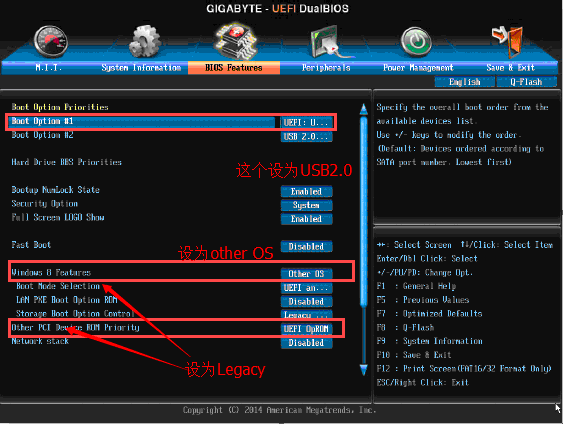
设置好后保存,退出,重启后按F12,弹出启动菜单,并从中选择U盘,进入土豆PE
4、安装GHOST系统
进入土豆PE后,打开桌面的上土豆一键装机,严格按照下图设置进行操作
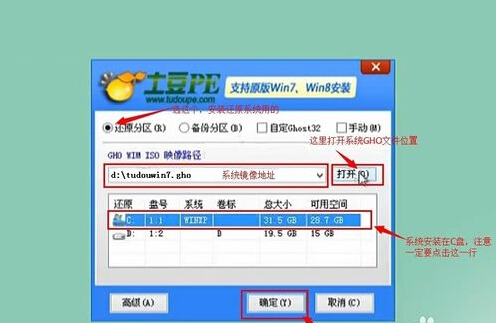
然后点确定,进入自动安装,直到系统装好为止。
注:以下情况不能使用此方法进行安装系统:
1、硬盘存在隐藏分区或保留分区
2、硬盘分区表格不是MBR格式
3、启用了UEFI启动方式
以上GA-F2A58M主板U盘装系统内容出自土豆PE,感谢浏览~!
